可聴ファイルを SD カードに移動する方法3つの方法が含まれています!
ほとんどの人が知りたいと思った理由はたくさんあります 可聴ファイルをSDカードに移動する方法. 使用しているデバイスのストレージ容量を解放したいという人もいれば、追加の電話など、再生したいデバイスに上記のAudibleファイルを転送したいという欲求を感じるたびに利便性を求める人もいました。仕事に出かけたり、時間をつぶしたりするときはいつでも、カーステレオを。 どのような理由があっても、同じ状況に直面した場合にどのような措置を講じるべきかを知るために、これらのことを認識しておくことが重要です.
可聴本 は、新しいことを便利に学習する新しい方法です。デバイスを持ってどこにでも行き、新しい学習が議論され、共有されるのを聞くことができます。 帰りのバスでも、会社までの散歩でも、好きなことを楽しみながら学ぶのもひとつの方法です。
この記事では、Audible ファイルを SD カードに移動する方法について説明します。これは、コンピューター上で大量のスペースを確実に節約するための XNUMX つの方法であるためです。 SD カードは拡張機能として機能し、聴きたいすべての Audible 本が保存され、いつでもアクセスできるようになります。 Audibleの本を聞くのが好きなら、この記事を読む必要があります.
コンテンツガイド パート 1. Android で音声ファイルを SD カードに移動する方法パート 2. Kindle Fire で音声ファイルを SD カードに移動する方法パート 3. 可聴ファイルを SD カードに移動する最良の方法は?パート4。すべてを要約するには
パート 1. Android で音声ファイルを SD カードに移動する方法
Androidフォンを使用していて、空き容量がほぼAudibleブックで占められている場合、AndroidフォンでAudibleファイルをSDカードに移動する方法を知っているのは当然です. それを行う方法の手順を共有しますが、開始する前に、SD カードが Android デバイスに挿入されていることを確認する必要があります。確認された場合は、以下の手順のリストに従う必要があります。
- Android スマートフォンを入手し、Audible アプリのアイコンをタップして Audible を開きます。
- 次に、「プロファイル」のアイコンをタップして、「設定」メニューに移動する必要があります。
- 次に、「データとストレージ」ボタンを探してタップする必要があります。
- Android 用の Audible アプリのダウンロード場所を確認するには、「ダウンロード場所」セクションに移動する必要があります。 ここで、持っているすべての Audible 本を保存したい Android 用の Audible アプリの場所を変更できます。ここでは、SD カードを選択する必要があります。 変更すると、Android デバイスに保存するすべての Audible ファイルが自動的に SD カードに保存されます。
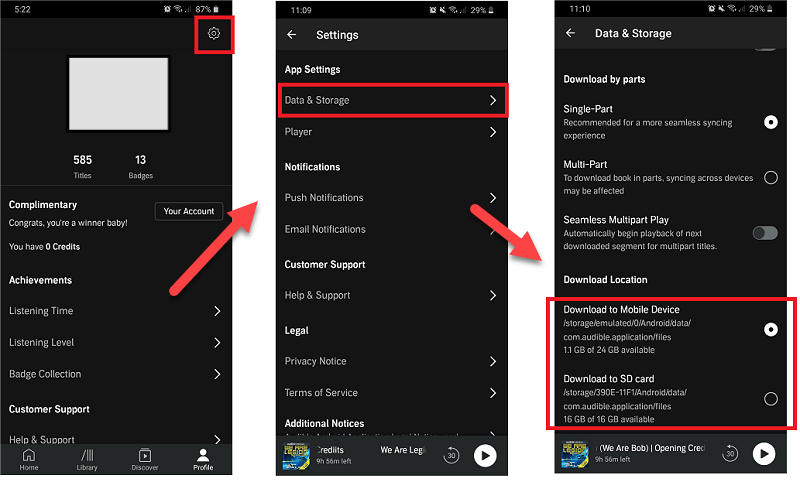
以前にダウンロードしたAudibleブックについては、SDカードに直接転送できます。 携帯電話の内部メモリから完全に削除したい場合は、最初に削除してから、SD カードに保存できるように再度ダウンロードを開始してください。
また、Audible ファイルを SD カードに移動することはできますが、車で再生できるとは限りません。 MP3プレーヤー、スマート TV など。Audible ブックは、Audible アプリをサポートするデバイスでのみ再生できるように作られています。 ただし、車や MP3 プレーヤーで引き続き楽しむ方法を紹介します。その方法を知りたい場合は、この記事を最後まで読む必要があります。
パート 2. Kindle Fire で音声ファイルを SD カードに移動する方法
次に知っておく必要があるのは、Kindle Fire で Audible ファイルを SD カードに移動する方法です。これは、Kindle fire タブレットを使用して Audible ファイルにアクセスしている場合に適用されます。 他の通常のタブレットと同様に、Kindle Fire タブレットに SD カードを挿入して、大量に保存したい場合に追加のストレージ容量を確保することもできます。 また、Kindle Fire を続行するには OS 5.2.1 以降が必要であることを知っておく必要があります。このプロセスは、Fire (7 インチ タッチ スクリーン)、Fire HD 8 (8 インチ タッチ スクリーン) などの特定の Fire タブレットとも互換性があります。 -インチ タッチ スクリーン)、および Fire HD 10 (10.1 インチ タッチ スクリーン)。
Kindle FireタブレットのSDカードにAudibleファイルを移動する方法について知っておく必要があることについてのアイデアが得られたので、以下の一連の手順に従うことができます.
- Kindle Fire タブレットを開き、画面の上部から下にスワイプすると表示される「設定」を選択します。
- 次に、「ストレージ」を探す必要があり、表示されたらクリックします。
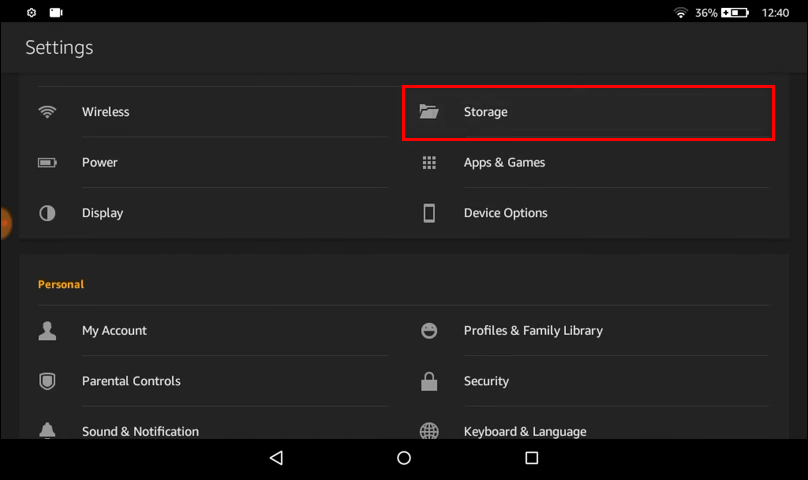
- 「SD カード ストレージ」が表示されるまで下にスクロールします。この下に、カードにダウンロードするアイテムを指定できる一連のトグル スイッチが表示されます。 「オーディオブックをSDカードにダウンロード」の横にトグルボタンが表示され、「オン」に切り替えます。
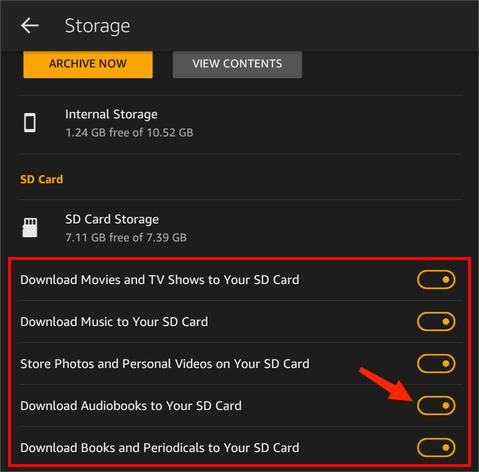
また、ダウンロードしてSDカードに移動したすべてのAudibleファイルは、Audibleアプリと互換性のあるデバイスでのみ再生できることに注意する必要があります。そうしないと、再生して聞くことができませんそれに。
パート 3. 可聴ファイルを SD カードに移動する最良の方法は?
現在、Audible ファイルを SD カードに移動する最もよく知られている 3 つの方法を認識しています。XNUMX つは Android デバイス上にあり、もう XNUMX つは Kindle Fire タブレット上にあります。 ただし、説明したように、オーディオブックを SD カードに転送または移動できるからといって、カーステレオまたは MPXNUMX プレーヤーでも再生できるわけではありません。これは、前述のファイルがまだ Audible AAX またはの形式であるためです。ああ。 問題は、Audible ファイルを SD カードに移動する方法です。 PCでAudible AAXファイルを再生する方法 そして、あなたが持っている、または使いたいと思っていたデバイス。
私たちはあなたのジレンマを解決するかもしれない答えを持っています. と呼ばれるツールを使用する必要があります。 AMusicSoft Audibleコンバータ、Audible ファイルの専門的なコンバーターです。
AMusicSoft Audible Converterは、 Audible AA / AAXをMP3に変換する または、WAV、M4A、FLAC などの一般的に使用されるその他の形式。 iPod、PSP、Sony Walkman などを含む多くのプレーヤーでオーディオブックを再生できるようにします。このツールは、通常使用している他の種類のプレーヤーでの Audible ファイルの再生を妨げているデジタル著作権管理または DRM を削除するのに役立ちます。使用する。
AMusicSoft Audible Converter は、ファイルの元の品質が損なわれないようにしながら、すべての Audible ファイルをできるだけ速く変換します。はい、ファイルの品質を損なうことなく、より高速な変換を楽しむことができます。また、Audible ファイルの元の情報が損なわれず、保持されていることも確認します。チャプター情報と同様に、これらはすべて変換プロセス後も保持されます。
また、Mac または Windows コンピューターと互換性があるため、AMusicSoft Audible Converter は実際に使用するのに最適なツールです。では、Audible ファイルを SD カードに移動するツールとして AMusicSoft Audible Converter をどのように使用すればよいでしょうか。使用方法の手順を以下にリストしましたので、以下の手順を参照してください。
- まず、AMusicSoft Audible Converter を使用して変換するすべての Audible ファイルがコンピューター上にあることを確認する必要があります。
- 確認したら、それらをツールに追加する必要もあります。

- 選択したすべてのファイルを確認したら、必要な出力形式のタイプを選択できます。また、変換が完了した後のファイルの出力パスを選択する時でもあります。

- 次に、3 番目のステップとして、「変換」ボタンをタップして、選択した形式へのファイルの変換を開始します。変換のステータスを確認したい場合は、AMusicSoft Audible Converter のメイン インターフェイスで確認できます。

パート4。すべてを要約するには
多くの人がAudibleファイルをSDカードに移動する方法を学びたいと思った理由と方法はたくさんあります. 理由が何であれ、それを行う方法を少しでも知っていることも必要です。 オーディブルブックの使用は、最近の新しい学習方法であり、次のようなツールを知っていることは大きな利点です。 AMusicSoft Audibleコンバータ プロセスを適切かつ適切に実行するのに役立ちます。
人々はまた読む
Robert Fabry は熱心なブロガーであり、テクノロジーに強い関心を持つ人物です。彼がヒントをいくつか共有することで、皆さんを魅了してくれるかもしれません。彼は音楽にも情熱を持っており、AMusicSoft で音楽に関する記事を執筆しています。